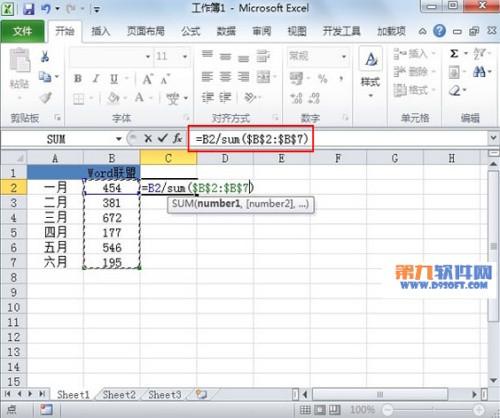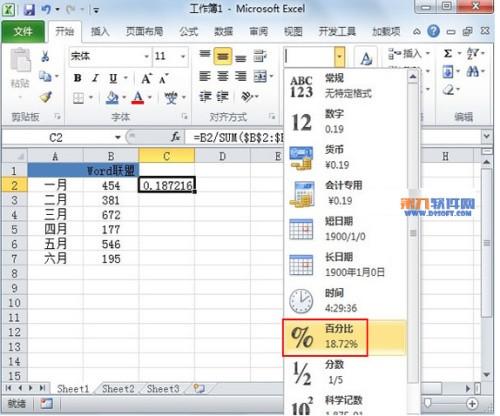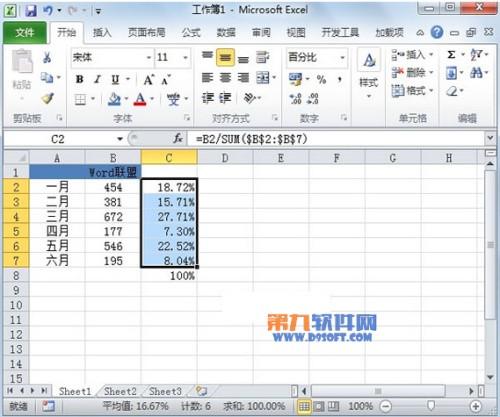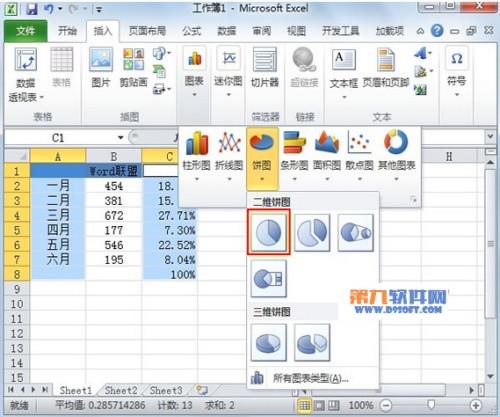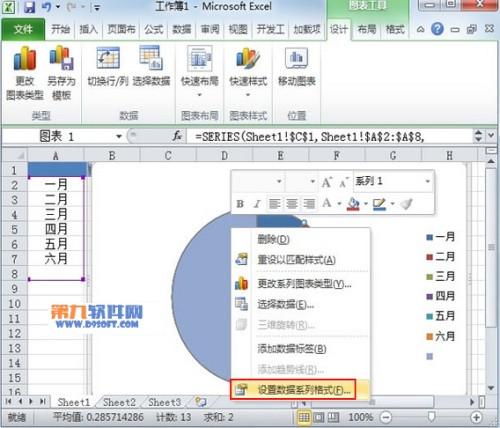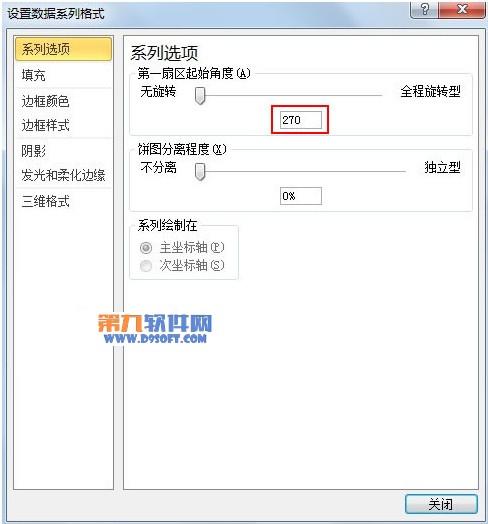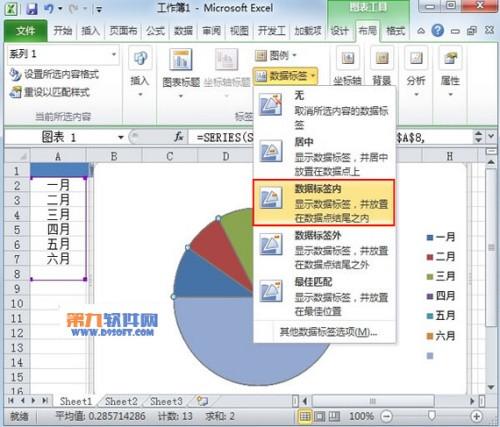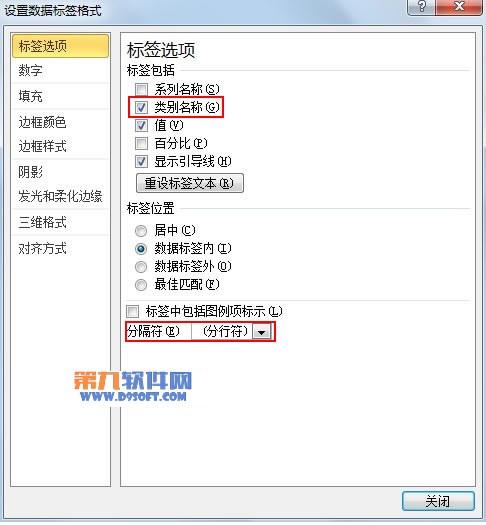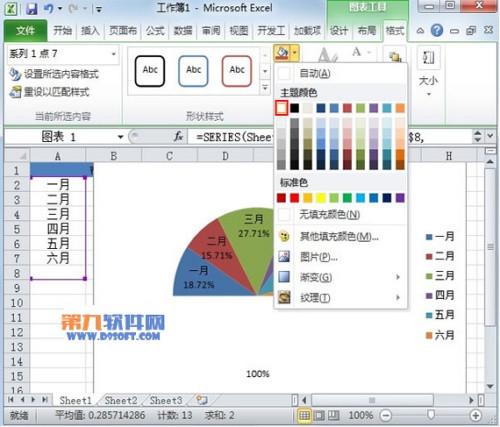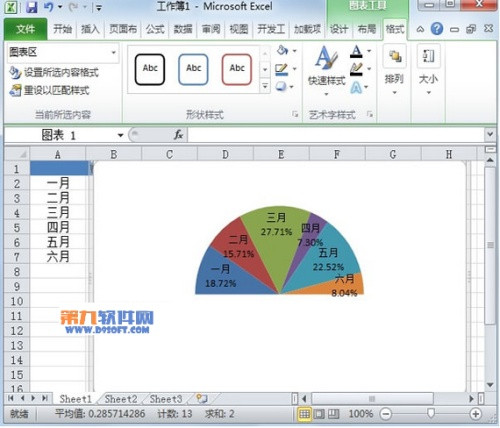今天小编就教大家制作半圆饼状图,有需要的朋友不要错过学习的机会咯!
下面,开始制作吧!
①首先准备源数据,在C2单元格输入公式: =B2/SUM($B$2:$B$7)
②回车,得到的结果为小数,并不是我们想要的百分比形式。选中数字,单击菜单栏--开始,将格式换为百分比。
③向下填充单元格,将数据计算出来,并在最后添加1个100%。
④按住Ctrl键选中A1:A8以及C1:C8区域,单击菜单栏--插入--图表--饼图--二维饼图。
⑤饼图插入成功,右击,从弹出的右键菜单中选择设置数据系列格式。
⑥在设置数据系列格式界面,系列选项标签中,将第一扇区起始角度改为270.
⑦然后单击布局选项卡,点击数据标签--数据标签内。点击其他数据标签选项。
⑧在标签选项中,勾选类别名称,将分隔符设置为分行符。
⑨将下半圆改为白色填充,与背景颜色一致。
⑩将下半圆数据标签删除,以及一些不需要的部分,最后完成半圆饼图的制作。
 电脑知识网
电脑知识网